
สารบัญ:
- ผู้เขียน John Day [email protected].
- Public 2024-01-30 13:04.
- แก้ไขล่าสุด 2025-01-23 15:12.

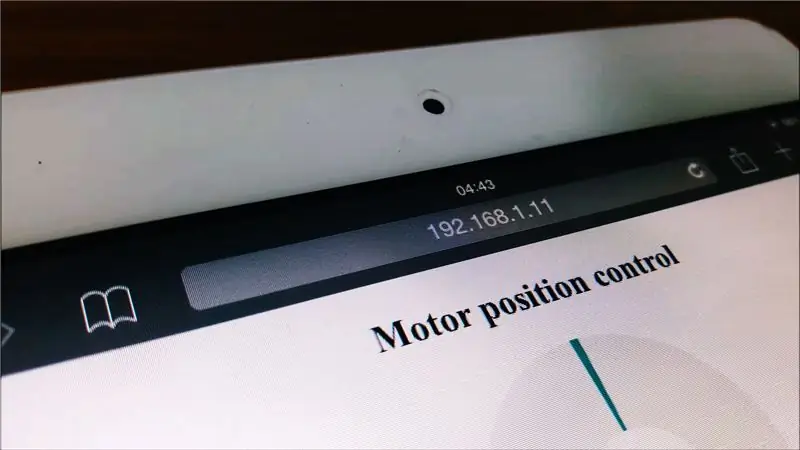
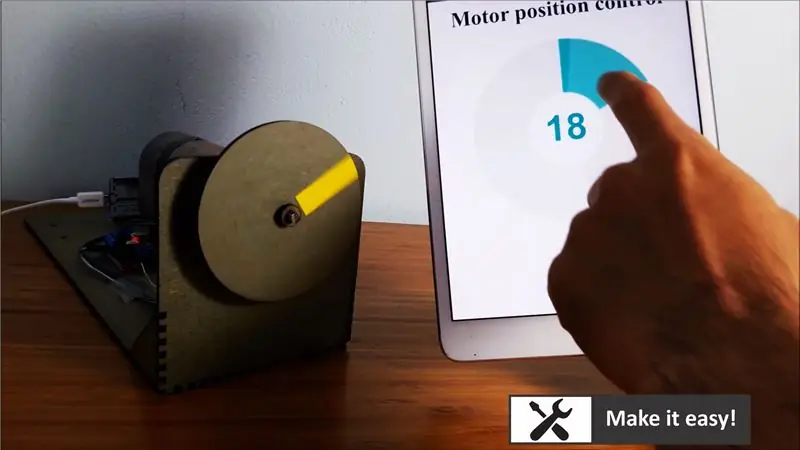
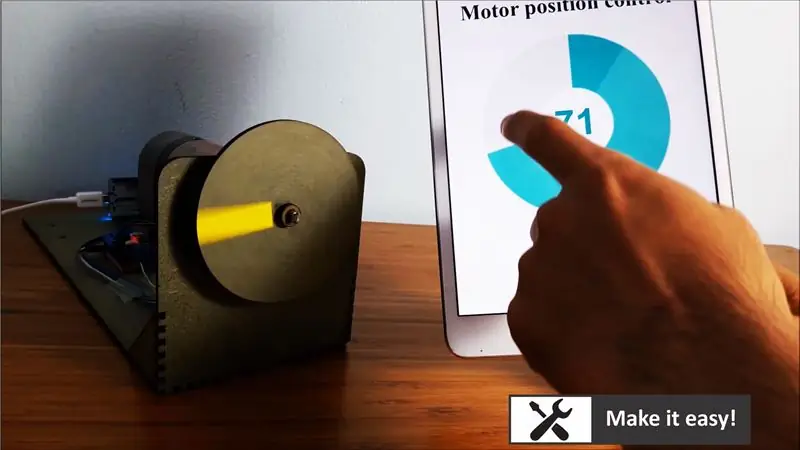
คำแนะนำนี้จะแสดงวิธีการควบคุมตำแหน่งมอเตอร์ผ่านเครือข่ายท้องถิ่น
ตอนนี้คุณสามารถใช้สมาร์ทโฟนหรือ iPad ที่เชื่อมต่อกับเครือข่ายแล้วพิมพ์ที่อยู่เว็บเซิร์ฟเวอร์ท้องถิ่นของมอเตอร์ จากที่นี่เราสามารถควบคุมดิสก์ตำแหน่งมอเตอร์โดยการหมุนดิสก์บนหน้าเว็บเมื่อเราแตะดิสก์บนเว็บเพจจะส่งการตั้งค่าตำแหน่ง ไปยังเว็บเซิร์ฟเวอร์ของมอเตอร์ แล้วหมุนดิสก์ของมอเตอร์เพื่อไปยังตำแหน่งที่กำหนดตามเวลาจริง
ดูวิดีโอ
www.youtube.com/watch?v=bRiY4Qr5HRE
ขั้นตอนที่ 1: ฮาร์ดแวร์ที่จำเป็น

ในการทำโปรเจ็กต์นี้ เราจะต้อง
1. nodeMCU
2. สะพาน H L298
3. มอเตอร์พร้อมเอ็นโค้ดเดอร์
4. ฐานมอเตอร์
หัวใจของ nodeMCU คือ ESP8266 ซึ่งช่วยให้เราเชื่อมต่อกับเครือข่าย wifi ในพื้นที่ได้ นอกจากนี้ยังมี GPIO และอินเตอร์รัปต์, ฟังก์ชั่น PWM เช่นเดียวกับไมโครคอนโทรลเลอร์ Arduino อื่น ๆ
ฐานมอเตอร์ทำจากไม้ MDF หนา 3 มม. ตัดด้วยเครื่องเลเซอร์ซีเอ็นซี
ขั้นตอนที่ 2: การออกแบบวงจร
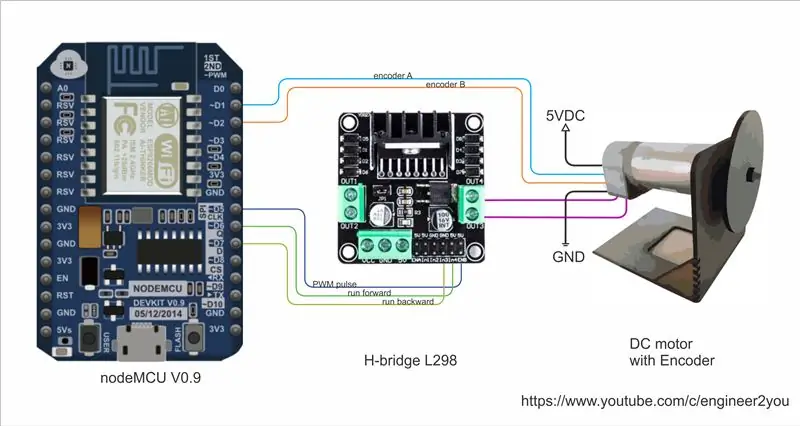



ดูการออกแบบวงจรมอเตอร์เอ็นโค้ดเดอร์เชื่อมต่อกับอินพุตพิน 4, 5 ซึ่งพิน 4 ยังทำหน้าที่เป็นพินอินเทอร์รัปต์เพื่อนับการหมุนของมอเตอร์
พิน 12, 13 ทำหน้าที่เป็นพินเอาต์พุตเพื่อควบคุมมอเตอร์เดินหน้าหรือถอยหลังด้วยความช่วยเหลือของ H-bridge L298
Pin 14 ใช้กับฟังก์ชั่น PWM เพื่อควบคุมความเร็วของมอเตอร์ ในโครงการนี้เพียงแค่ผลัก PWM ที่เสถียรออกเพื่อลดความเร็วของมอเตอร์
จากนั้นเราก็ทำวงจรเป็นฐานมอเตอร์ตามภาพ
ขั้นตอนที่ 3: Arduino Code Works
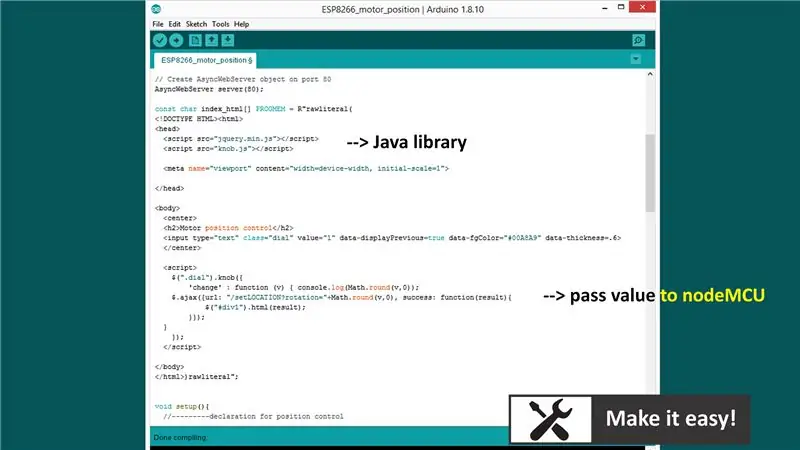
ส่วนหลักคือโค้ด HTML ที่ใช้สำหรับหน้าจอเว็บท้องถิ่น
สามารถดาวน์โหลดโค้ดเต็มได้ที่นี่
ไลบรารีสคริปต์ Java ใช้เพื่อสร้างดิสก์วงกลม และส่งผ่านค่าไปยัง nodeMCU Java lib จำเป็นต้องโหลดไปยังระบบไฟล์ของ nodeMCU
ขั้นตอนที่ 4: โหลดโค้ดไปที่ NodeMCU
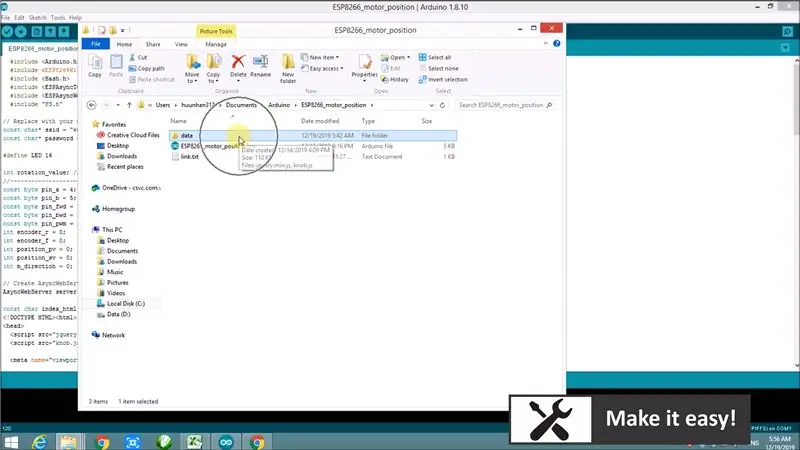
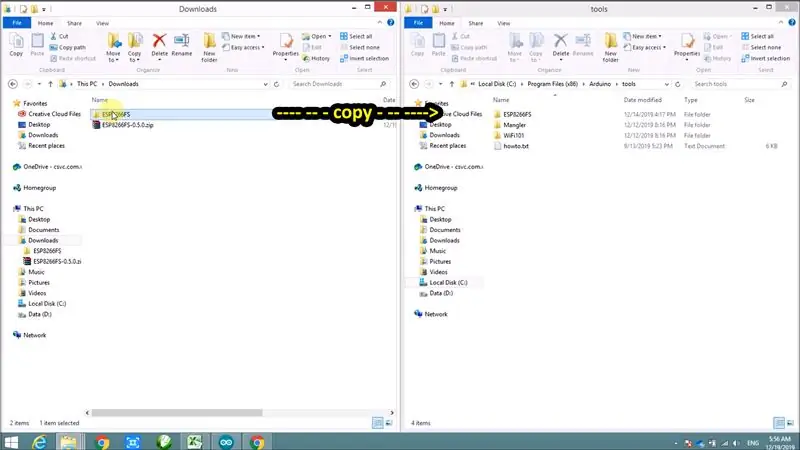
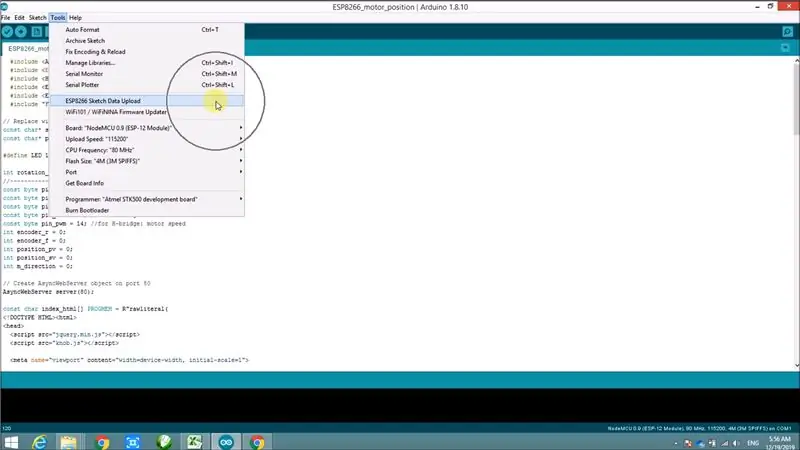
มีสองส่วนที่จะโหลด:
1. Java lib ไปยังระบบไฟล์ของ nodeMCU
lib ถูกบันทึกในโฟลเดอร์ถัดจากไฟล์โครงการ เราต้องติดตั้งเครื่องมือที่เรียกว่าเครื่องมือ "อัพโหลดข้อมูล" ลงในเครื่องมือไดเรกทอรี Arduino จากนั้นรีสตาร์ท Arduino IDE
ในการอัปโหลด Java lib ให้เลือกดังต่อไปนี้: เครื่องมือ> ESP8266 Sketch Data Upload
รอประมาณ 1 นาทีเพื่ออัปโหลด lib
เครื่องมือ "อัพโหลดข้อมูล" สามารถดาวน์โหลดได้ที่นี่
2. โปรแกรมไปยังโหนด MCU
ใช้ฟังก์ชั่นอัพโหลดเพื่ออัพโหลดโค้ดตามปกติ Arduino
ขั้นตอนที่ 5: ทดสอบมัน
แค่นั้นแหละ! จากนี้ไป คุณสามารถใช้โทรศัพท์มือถือหรือ iPad ที่เชื่อมต่อกับเครือข่าย wifi เพื่อควบคุมตำแหน่งมอเตอร์
แนะนำ:
การออกแบบเกมในการสะบัดใน 5 ขั้นตอน: 5 ขั้นตอน

การออกแบบเกมในการสะบัดใน 5 ขั้นตอน: การตวัดเป็นวิธีง่ายๆ ในการสร้างเกม โดยเฉพาะอย่างยิ่งเกมปริศนา นิยายภาพ หรือเกมผจญภัย
การตรวจจับใบหน้าบน Raspberry Pi 4B ใน 3 ขั้นตอน: 3 ขั้นตอน

การตรวจจับใบหน้าบน Raspberry Pi 4B ใน 3 ขั้นตอน: ในคำแนะนำนี้ เราจะทำการตรวจจับใบหน้าบน Raspberry Pi 4 ด้วย Shunya O/S โดยใช้ Shunyaface Library Shunyaface เป็นห้องสมุดจดจำใบหน้า/ตรวจจับใบหน้า โปรเจ็กต์นี้มีจุดมุ่งหมายเพื่อให้เกิดความเร็วในการตรวจจับและจดจำได้เร็วที่สุดด้วย
วิธีการติดตั้งปลั๊กอินใน WordPress ใน 3 ขั้นตอน: 3 ขั้นตอน

วิธีการติดตั้งปลั๊กอินใน WordPress ใน 3 ขั้นตอน: ในบทช่วยสอนนี้ ฉันจะแสดงขั้นตอนสำคัญในการติดตั้งปลั๊กอิน WordPress ให้กับเว็บไซต์ของคุณ โดยทั่วไป คุณสามารถติดตั้งปลั๊กอินได้สองวิธี วิธีแรกคือผ่าน ftp หรือผ่าน cpanel แต่ฉันจะไม่แสดงมันเพราะมันสอดคล้องกับ
การลอยแบบอะคูสติกด้วย Arduino Uno ทีละขั้นตอน (8 ขั้นตอน): 8 ขั้นตอน

การลอยแบบอะคูสติกด้วย Arduino Uno ทีละขั้นตอน (8 ขั้นตอน): ตัวแปลงสัญญาณเสียงล้ำเสียง L298N Dc ตัวเมียอะแดปเตอร์จ่ายไฟพร้อมขา DC ตัวผู้ Arduino UNOBreadboardวิธีการทำงาน: ก่อนอื่น คุณอัปโหลดรหัสไปยัง Arduino Uno (เป็นไมโครคอนโทรลเลอร์ที่ติดตั้งดิจิตอล และพอร์ตแอนะล็อกเพื่อแปลงรหัส (C++)
เครื่อง Rube Goldberg 11 ขั้นตอน: 8 ขั้นตอน

เครื่อง 11 Step Rube Goldberg: โครงการนี้เป็นเครื่อง 11 Step Rube Goldberg ซึ่งออกแบบมาเพื่อสร้างงานง่ายๆ ในรูปแบบที่ซับซ้อน งานของโครงการนี้คือการจับสบู่ก้อนหนึ่ง
